只需要简单的设置一下,NVME的硬盘跑分会高很多。
- 右键我的电脑,点击属性,打开设备管理器。
- 找到我们的跑分低固态硬盘,右键点击属性,选择“策略”选项
- 不要勾选“关闭设备上的Windows写入高速缓存缓冲区刷新”。
3. 避免硬盘塞的太满
好处:🔯🔯🔯🔯
难度:🔯
原理
固态硬盘写新的数据,必须要到新的物理位置上,不能直接覆盖旧的物理位置。这导致固态硬盘里很多物理位置上有无效数据,却占据物理空间。当剩余空白物理空间不足时,需要进行垃圾回收空间。
但如何硬盘中文件太多,那么做要做很多次垃圾回收才能释放出一片物理空间(一般至少要释放一个超级Block,比如96M)。
这就好比有多个仓库,要腾空出一个空仓库一样。想象如果里面货物都非常多,你是不是要搬移很多轮才能达到目的。相反如何每个仓库里货物很少,是不是很快。固态硬盘垃圾回收就是这么个理。
方法
让硬盘剩余空间保持在10%以上,一般建议空余30%。如果硬盘满了,删除一些不重要的文件。可以把一些电脑文件存档到移动硬盘。
4. 启用 Trim 功能
好处:🔯🔯🔯🔯
难度:🔯🔯
原理
Trim是功能指令的作用是标记已删除的文件,并且通知SSD主控制器这些文件已经无用。如果不打开Trim,操作系统删除视频等文件只是删除文件目录到视频名的指引,真正的视频还在SSD里占据物理空间,SSD还以为它有效,久而久之,SSD内部空间不足,就变卡了。
如果没开Trim,删除的文件还可以恢复的,这就是很多数据恢复公司能活下来的原因。
打开Trim就有个好处,就是真正删除干净,也不担心别人恢复出来。
方法
查询是否开启,以管理员身份运行“命令提示符”输入:
fsutil behavior query disabledeletenotify
显示
Disab1eDe1e1eteNotify=0
(0是开启了TRIM,1是禁用了TRIM)
如果没启用,要启用TRIM,请打开命令提示符并输入以下内容:
fsutil behavior set disabledeletenotify 0
5. 请勿强制关机(断电/长按关机键)
好处:🔯🔯🔯🔯
难度:🔯🔯
原理
SSD的寿命会随着写入数据的增多而损耗。写入数据量越多,寿命损害越大。当写入量到达一定程度的时候,“电容器”将不能有效保存其中的电荷,造成数据丢失。在前面原理部分已经解释过这个原因,这里就不再叙述。
但是正常使用的情况下,想要把SSD的寿命通过写入数据来损耗至尽,是一件希望不大的事情。不过饶是如此,SSD死亡的概率也是比机械硬盘大很多的。原因主要是因为意外断电,即“掉电”。
掉电主要发生在突然停电或者死机蓝屏的时候。掉电之后一般情况下不会出什么麻烦,但是也有一些情况,轻则丢失整个FTL表(可以理解为数据与存储位置之间的映射关系表和模拟机械硬盘状态的模拟层),重则丢失主控制器固件。总之这两种情况下,自己维修是没有任何作用的,只能送回厂修理。还要特别注意,这种情况最忌讳反复开机,雪上加霜。
6. 告别“磁盘整理”
好处:🔯🔯🔯
难度:🔯🔯
原理
机械硬盘时代,会建议大家每天做磁盘整理(也叫碎片整理)。
磁盘整理操作对于固态硬盘而言百害而无一利。
适当的“碎片”反而有利于SSD的快速响应(考虑RAID 0的原理,文件平均分散在各个部分上的时候,可以并发,整体速度最快)。最最重要的原因是碎片整理操作会对固态硬盘造成大量的数据搬移才做,对闪存会有很多写入动作,而固态硬盘生命中总写入量是有限制的。白白损耗SSD的寿命。
Windows 7以上在检测到SSD之后会自动在计划任务中关闭磁盘整理。注意不要自己手动开启即可。
7. 心态放好,别拿硬盘做测速试验品
好处:🔯🔯🔯
难度:🔯🔯
原理
见到的各种帖子几乎都在说“换了SSD之后开机速度会多块多块”,事实SSD完全不是为了没什么实际意义的开机速度而生的。SSD确实会使开机快那么一点,但是不会太明显,甚至有人出现过开机更慢的情况。不要总认为你换了SSD之后开机就应该5秒之内,多一秒都不正常。
SSD真实的意义在于保持系统的快速响应。因为SSD的随机读写速度很快,所以启动装在SSD中的任何程序,都可以快速响应。除此之外,和HDD在使用上并无区别。
如果你不说专业测评人,自己的电脑不要测速软件,不值当。任何测试SSD性能的软件都会对SSD造成不小的数据写入量。而且,请注意删除也是一种写入,而且删除操作造成整个Block的擦除,带来的损害比单纯的写入更大。
自己电脑速度快不快,自己凭感觉。如果速度没影响带你工作娱乐,就继续使用。如果忍受不了啦,就去换新款吧。
8. 笔记本注意睡眠和休眠
好处:🔯🔯
难度:🔯🔯🔯
原理
很多SSD在笔记本上使用时,睡眠和休眠都会当做意外电源中断处理,也就是掉电。
如果你确定你的笔记本和SSD有这样的情况(建议定期查看SSD的SMART),请不要使用睡眠和休眠功能,等待SSD厂商发布新版固件解决。
另外如果你的电脑出现长时间卡死、掉盘、蓝屏现象,可以把省电模式关闭,如果关闭后异常现象消失,说明是这个原因,就不要开省电模式了。
9. SATA SSD 运行在AHCI模式
好处:🔯🔯🔯
难度:🔯🔯🔯🔯
原理
如果是PCIE SSD,土豪直接跳过此步。
如果是SATA SSD,确保SSD运行在AHCI模式下。如果你是新买的电脑,默认是开启AHCI。老的电脑主板还是跑机械硬盘对应的SCSI模式,跑不起SSD 的速度。
就像你花了巨资买了跑车,跑在土路上。SCSI模式就是土路,改个设置就变国道了(为啥不说是高速公路,它还不配,高速公路非得是PCIE)。
方法
要启用 AHCI,要 BIOS 并在其中的某个设置中启用它。
10. 关闭SysMain SuperFetch(超级预取)服务
好处:🔯🔯
难度:🔯🔯🔯
原理
SysMain 原来这个服务在WIN10之前叫superfetch服务,superfetch服务是“超级预读取”,这个服务是由XP系统中的Prefetch进化而来的。这个原理也很简单:Superfetch 内存管理机制会将用户可能使用的应用程序页面利用内存可用空间进行预加载;尽可能地避免系统发生从硬盘的页面调用,让应用程序最快速度开启。
但实际上,superfetch服务很占内存,实际上当你的SSD速度很快的时候,superfet对 固态硬盘优化速度几乎没有,所以我们可以禁用SysMain服务。
方法
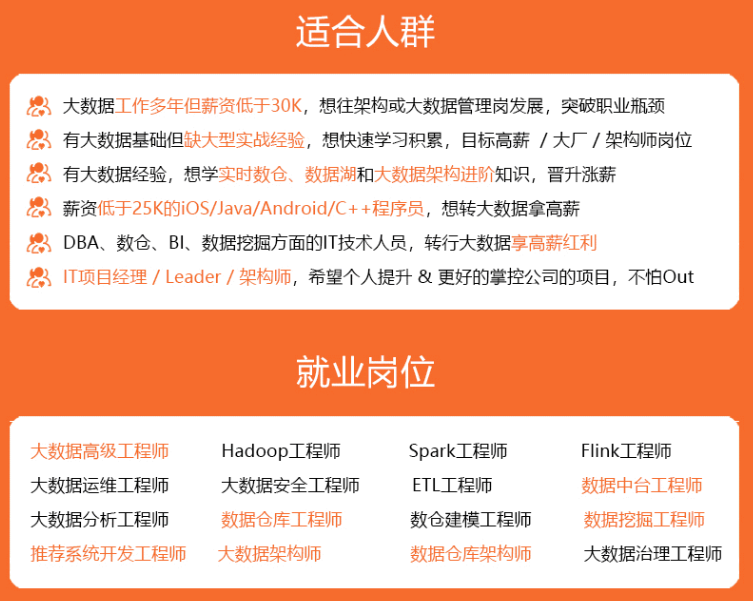
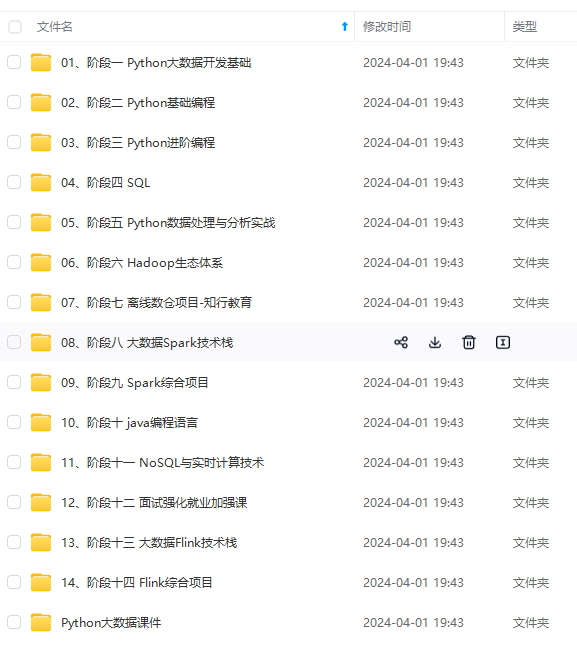
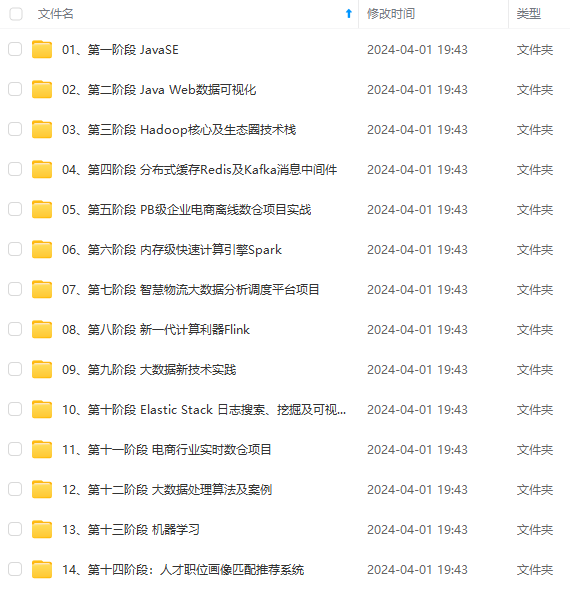
既有适合小白学习的零基础资料,也有适合3年以上经验的小伙伴深入学习提升的进阶课程,涵盖了95%以上大数据知识点,真正体系化!
由于文件比较多,这里只是将部分目录截图出来,全套包含大厂面经、学习笔记、源码讲义、实战项目、大纲路线、讲解视频,并且后续会持续更新
基础资料,也有适合3年以上经验的小伙伴深入学习提升的进阶课程,涵盖了95%以上大数据知识点,真正体系化!**
由于文件比较多,这里只是将部分目录截图出来,全套包含大厂面经、学习笔记、源码讲义、实战项目、大纲路线、讲解视频,并且后续会持续更新








 本文详细介绍了如何通过设置固态硬盘策略、保持足够空间、启用Trim功能、避免强制关机、不进行磁盘整理、正确使用SSD、调整笔记本休眠模式、使用AHCI模式以及关闭SysMain服务来提升SSD性能,帮助用户充分利用SSD的优势。
本文详细介绍了如何通过设置固态硬盘策略、保持足够空间、启用Trim功能、避免强制关机、不进行磁盘整理、正确使用SSD、调整笔记本休眠模式、使用AHCI模式以及关闭SysMain服务来提升SSD性能,帮助用户充分利用SSD的优势。















 被折叠的 条评论
为什么被折叠?
被折叠的 条评论
为什么被折叠?








